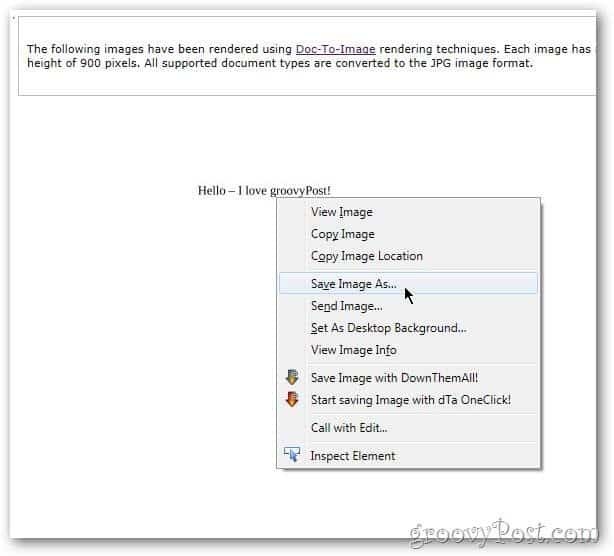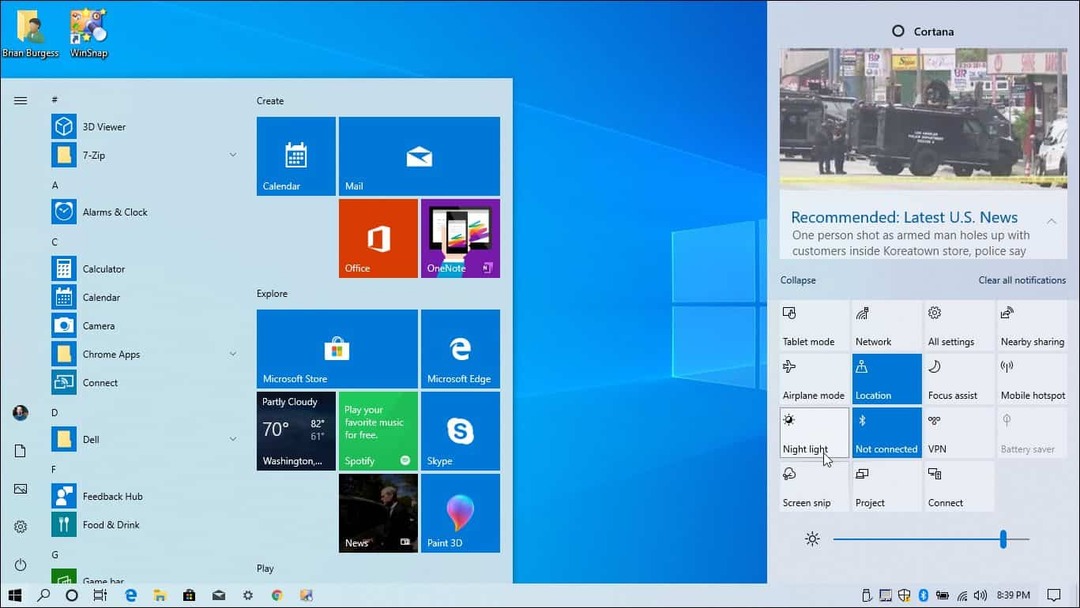Hvordan utføre en sikkerhetskontroll i Google Chrome
Sikkerhet Google Krom Chrome Google Helt / / April 27, 2021

Sist oppdatert den

Uansett hva vi gjør for å beskytte oss selv når vi bruker internett, kan det nesten føles som om det ikke er nok. Heldigvis liker nettlesere Google Chrome iverksetter tiltak for å hjelpe brukerne til å føle seg litt tryggere.
Selv om det ikke er teknisk en “ny” funksjon, er sikkerhetskontrollen i Chrome noe du kanskje ikke vet eksisterer. Finn ut om du har potensielt skadelige utvidelser installert hvis du husket å aktivere Sikker surfing og mer.
Hvis Chrome er din valgte nettleser, er det bra å dra nytte av verktøyene Google tilbyr for tryggere surfing. Slik utfører du en sikkerhetskontroll i Chrome med denne innebygde funksjonen.
Hvordan utføre en sikkerhetskontroll i Chrome
Safety Check-funksjonen i Chrome er en fin måte å se etter farer når du bruker favorittleseren din. Åpne Chrome og følg disse trinnene for å komme i gang.
- Klikk på Tilpass og kontroll knappen (tre prikker) øverst til høyre.
- Å velge Innstillinger.
- Velg på venstre side Sikkerhetskontroll.
- Øverst ser du sikkerhetsboksen, klikker du på Sjekk nå.
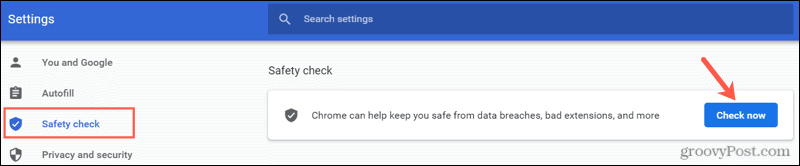
Når sjekken kjører, begynner du å se ikoner som vises for varene den vurderer. Når sikkerhetskontrollen er fullført, ser du de endelige resultatene.
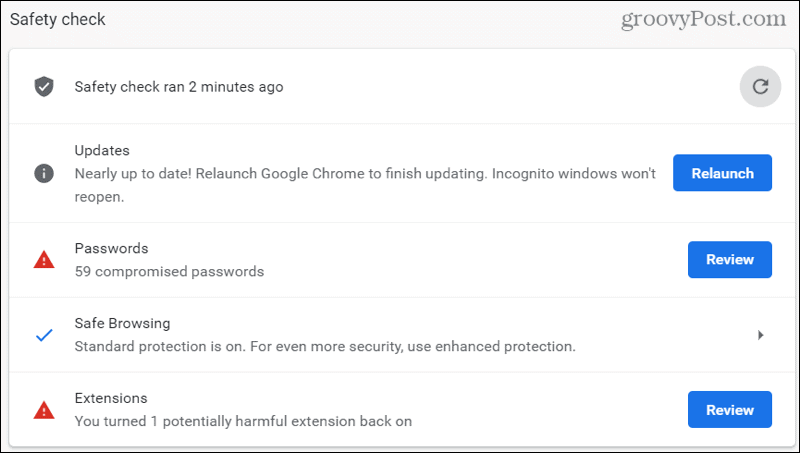
Nå som du vet hvordan du kjører sikkerhetskontrollen, la oss grave litt i detaljene om hvert element i disse resultatene.
Oppdateringer
Oppdateringer vil sjekke om versjonen av Google Chrome du bruker er oppdatert. Det er en praktisk måte å sørge for at du bruker den nyeste versjonen, som kan inneholde viktige sikkerhetsoppdateringer.
Hvis Chrome gjør oppdatering for deg, vil du se en relanseringsknapp ved siden av Oppdateringer når den er ferdig. Truffet Start på nytt for å starte Chrome på nytt og fullføre oppdateringsprosessen.
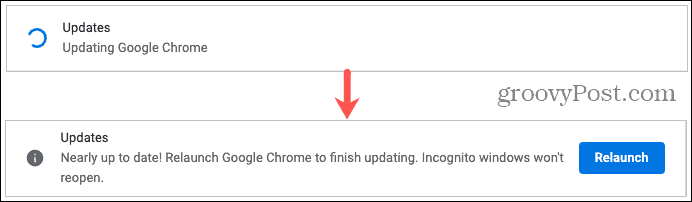
Passord
Passordene er en del av sjekkanmeldelsene passord du har lagret i Chrome for å se om noen har blitt kompromittert. Dette kan skje når et datainnbrudd finner sted. Du ser antall lagrede passord du har som er involvert.

Klikk Anmeldelse å se over listen din, gjøre endringer eller gå til de opprinnelige nettstedene for å endre passordene dine. Ta en titt på vår fulle artikkel om finne svake eller kompromitterte passord i Chrome for komplette detaljer.
Trygg surfing
Dette kontrollerer om du har Safe Browsing (en Chrome-sikkerhetsinnstilling) slått på eller av. Hvis du bruker funksjonen, ser du hvilken innstilling du har aktivert som i skjermbildet nedenfor.

Du kan få mer informasjon om tilgjengelige Safe Browsing-innstillinger ved å klikke på det alternativet i Safety Check-resultatene. Dobbeltsjekk at du bruker innstillingen som passer best for deg, eller aktiverer en hvis du har den slått av.
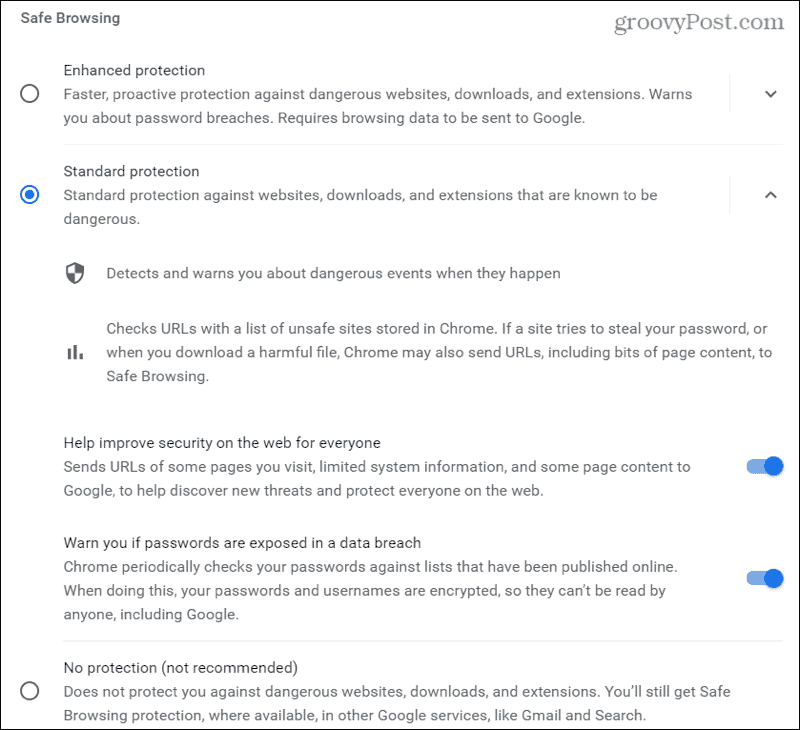
Safe Browsing i Chrome ser etter ting som usikre nettsteder, datainnbrudd og farlige hendelser.
Utvidelser
Det siste elementet i sikkerhetskontrollen vurderer utvidelsene du har installert på Chrome for alle potensielt skadelige. I likhet med passordkontrollen ser du hvor mange utvidelser dette innebærer.
Klikk på Anmeldelse for å ta en titt. Du vil se en advarsel under navnet på utvidelser du bør være oppmerksom på, uansett årsak.
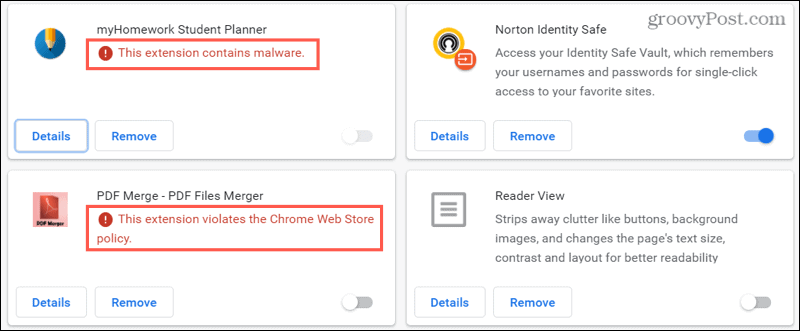
Du kan slå av en hvilken som helst utvidelse ved å skyve den til venstre. Men hvis du vil gå et skritt videre og slette utvidelsen, tar det bare to klikk. Klikk Fjerne for den utvidelsen, og bekreft deretter ved å klikke Fjerne igjen i popup-vinduet.
Kjør sikkerhetskontrollen på nytt
Avhengig av varene du tar vare på som finnes i resultatene av sikkerhetskontrollen, kan det være lurt å kjøre en ny sjekk. Hvis du handler med en gang, kan du gå tilbake til den eksisterende sikkerhetskontrollen og trykke på Forfriske ikonet for å utføre en annen.
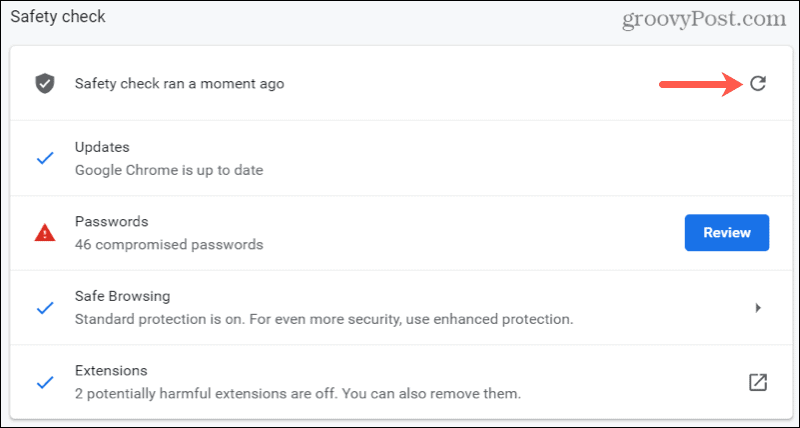
Ellers følger du bare de samme trinnene i begynnelsen av denne fremgangsmåten for å kjøre sjekken på nytt.
Vær en trygg nettleser, utfør en vanlig sikkerhetskontroll i Chrome
Med dette innebygde Chrome-verktøyet som holder deg tryggere når du jobber eller spiller online, er det ingen grunn til ikke å sjekke regelmessig. Vil du?
For mer om dette emnet, ta en titt på hvordan du gjør det blokker nettsteder i Chrome eller beskytt Windows-datamaskinen din mot løsepenger.
Slik tømmer du Google Chrome-hurtigbuffer, informasjonskapsler og nettlesingslogg
Chrome gjør en utmerket jobb med å lagre nettleserloggen, hurtigbufferen og informasjonskapslene for å optimalisere nettleserens ytelse online. Hennes hvordan ...
Prismatching i butikk: Slik får du onlinepriser mens du handler i butikken
Å kjøpe i butikken betyr ikke at du må betale høyere priser. Takket være prismatch-garantier kan du få rabatter på nettet mens du handler i ...
Hvordan gi et Disney Plus-abonnement med et digitalt gavekort
Hvis du har hatt glede av Disney Plus og vil dele det med andre, kan du kjøpe Disney + gaveabonnement for ...
Din guide til deling av dokumenter i Google Docs, Sheets og Slides
Du kan enkelt samarbeide med Googles nettbaserte apper. Her er guiden din for deling i Google Dokumenter, Regneark og Lysbilder med tillatelsene ...